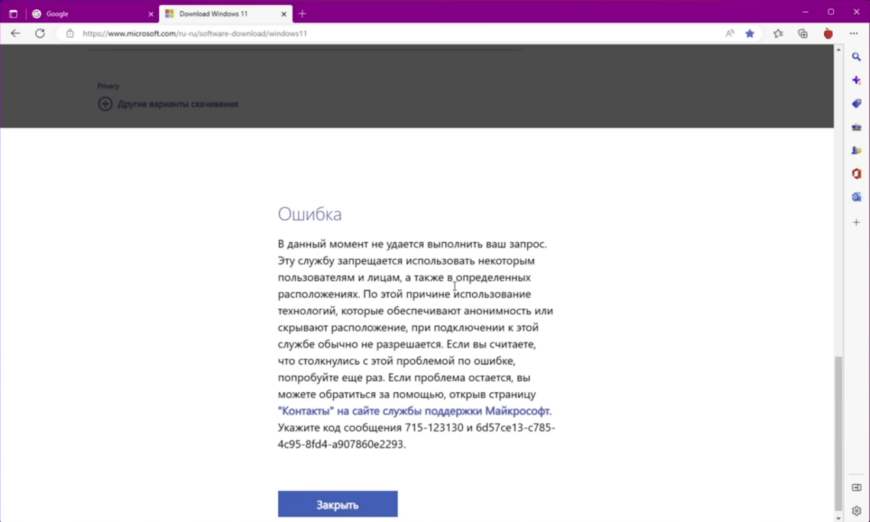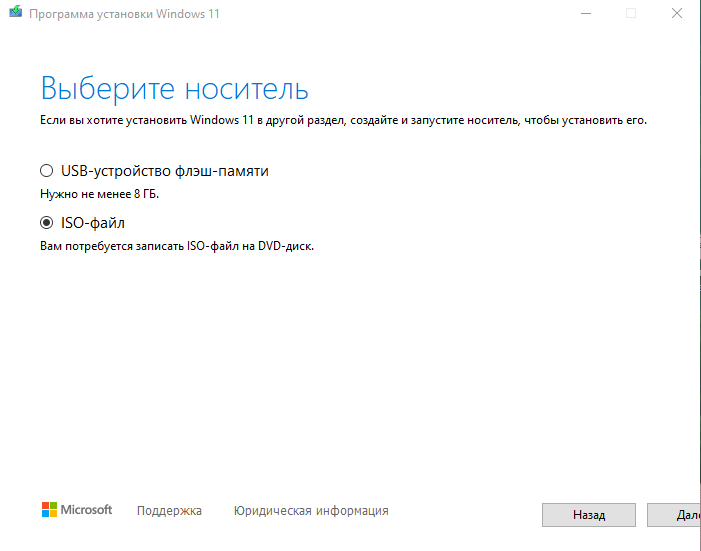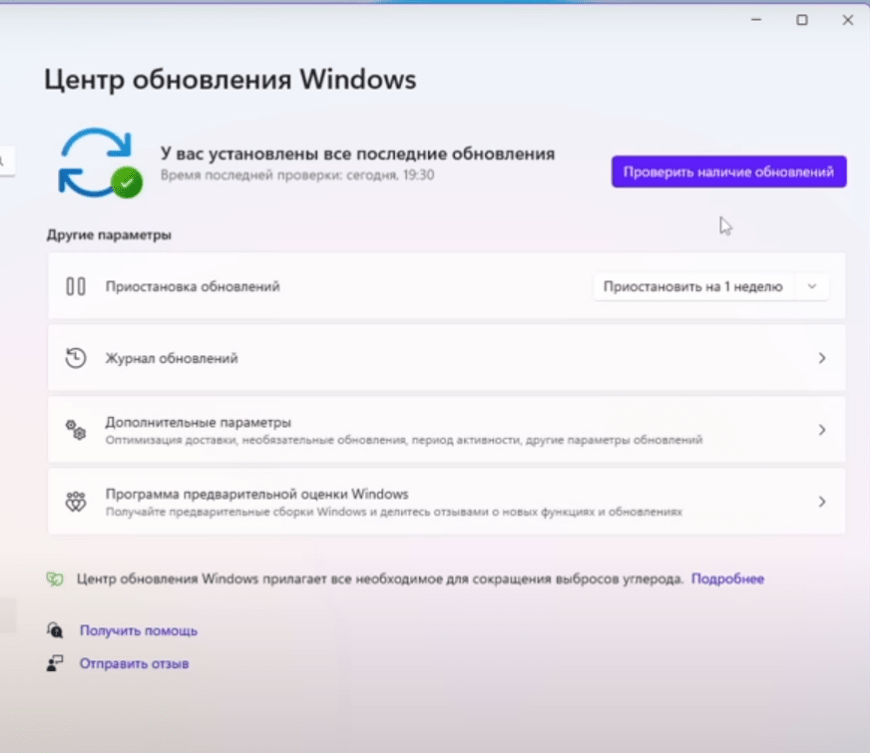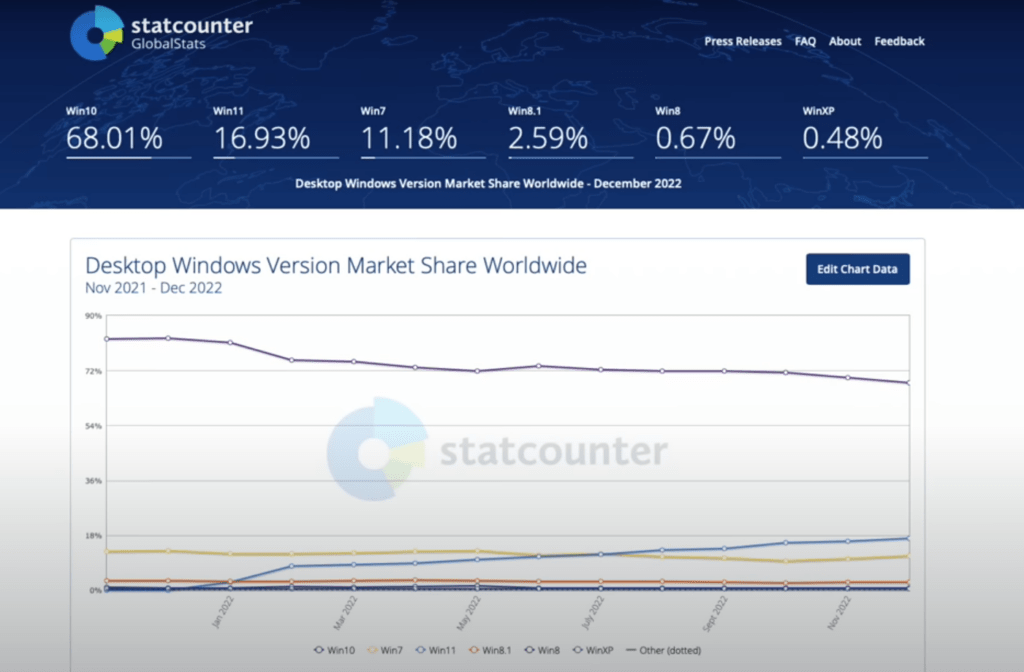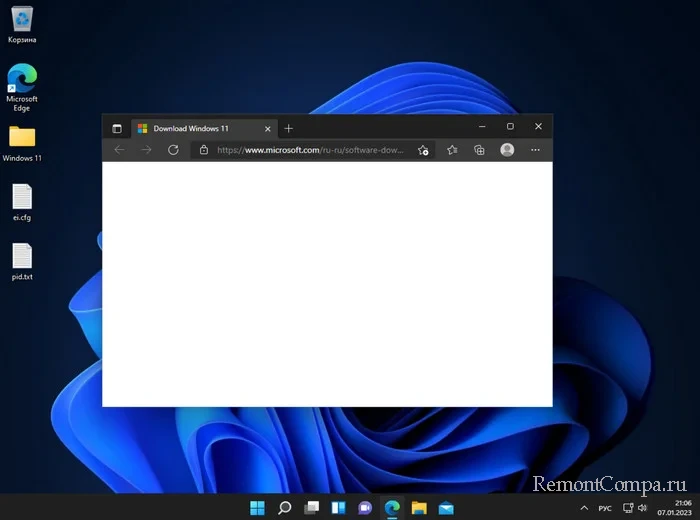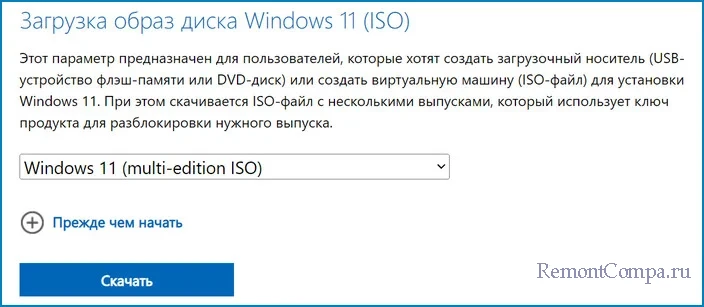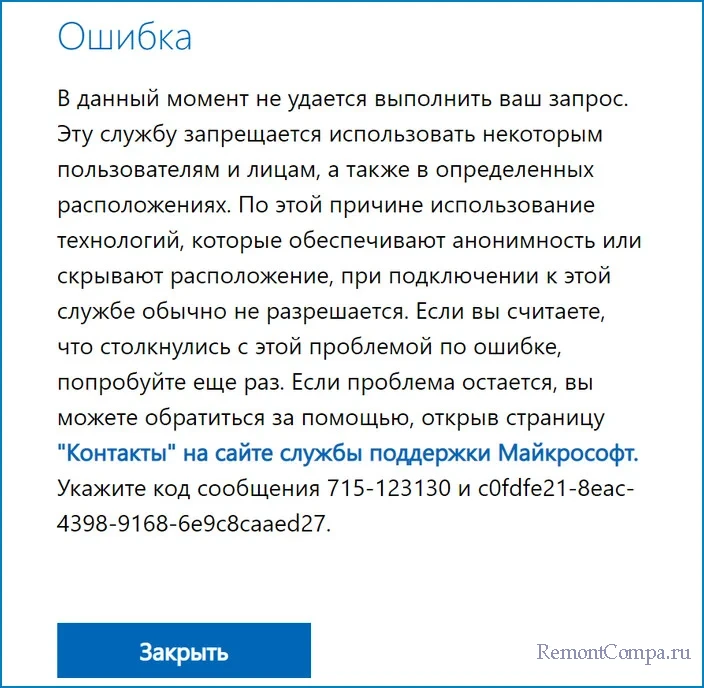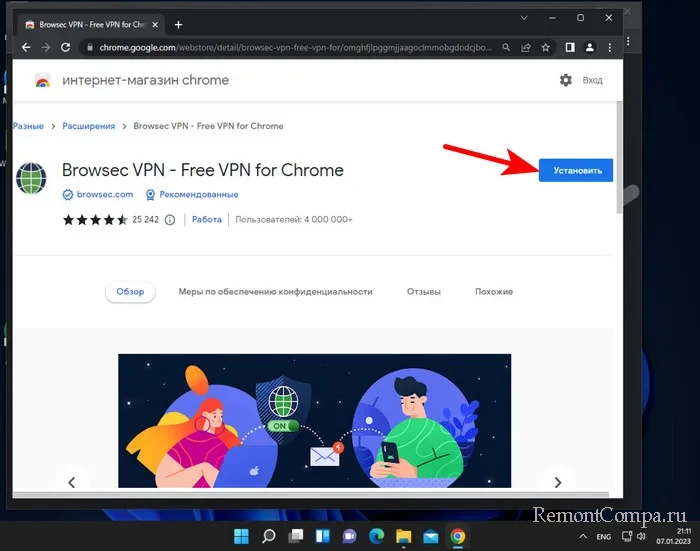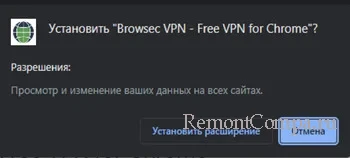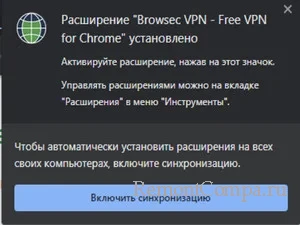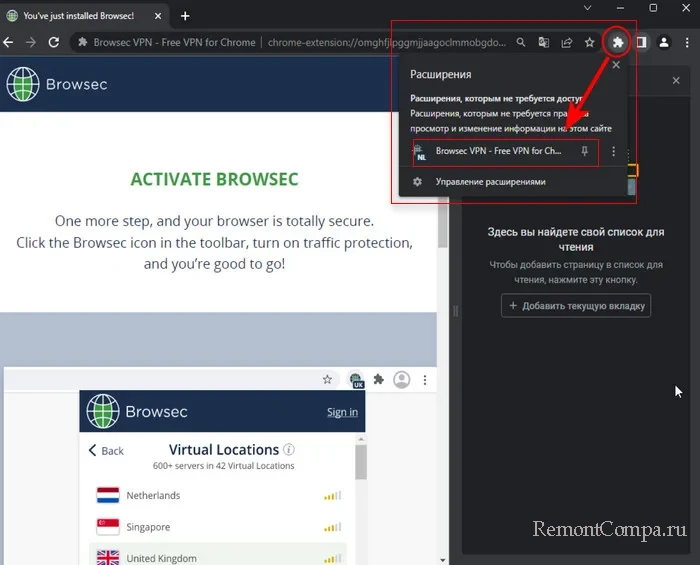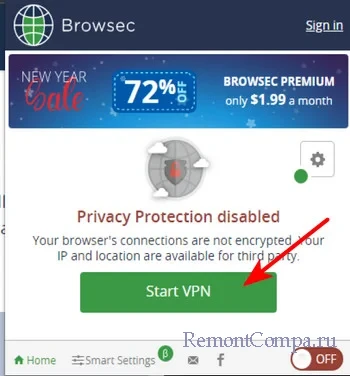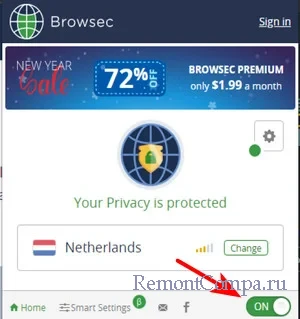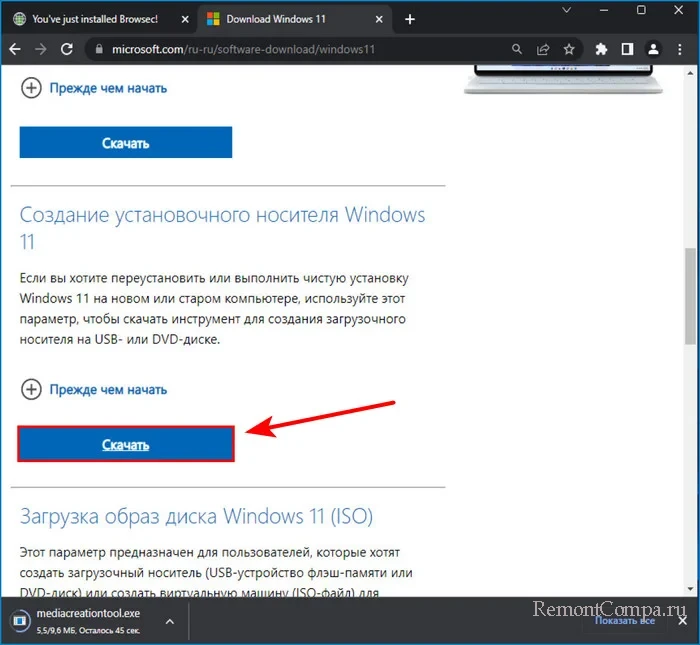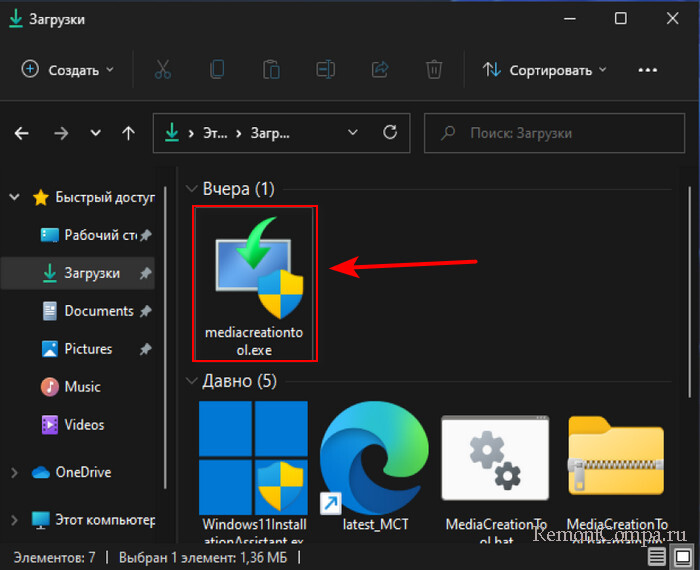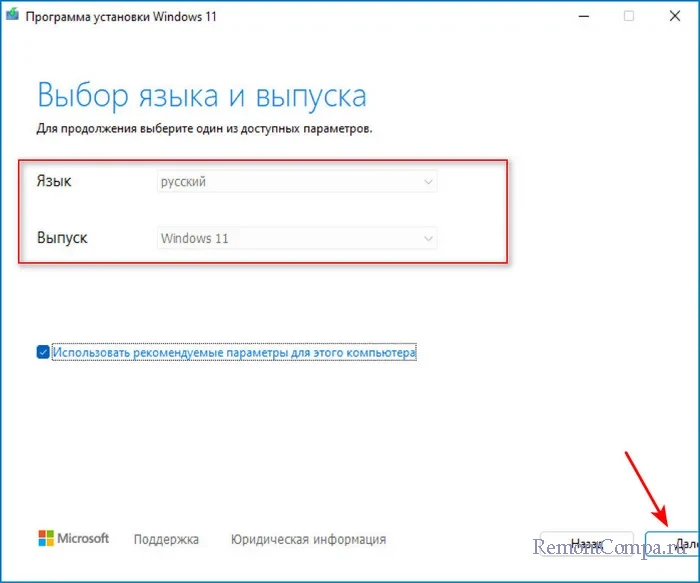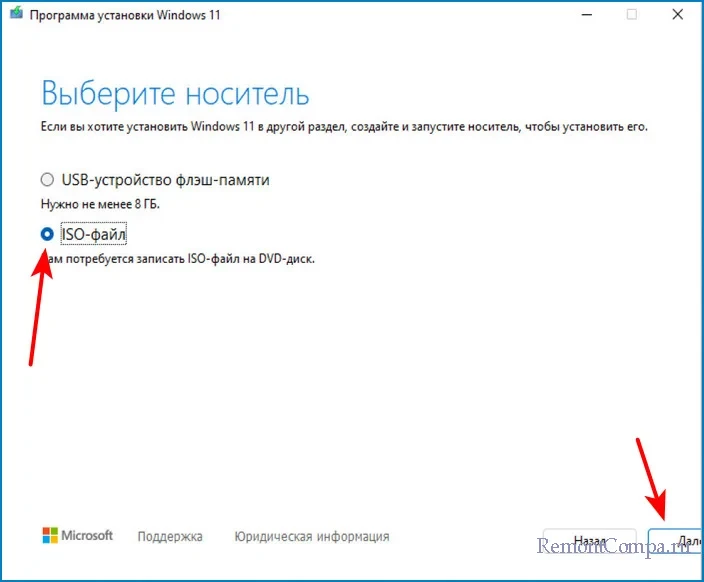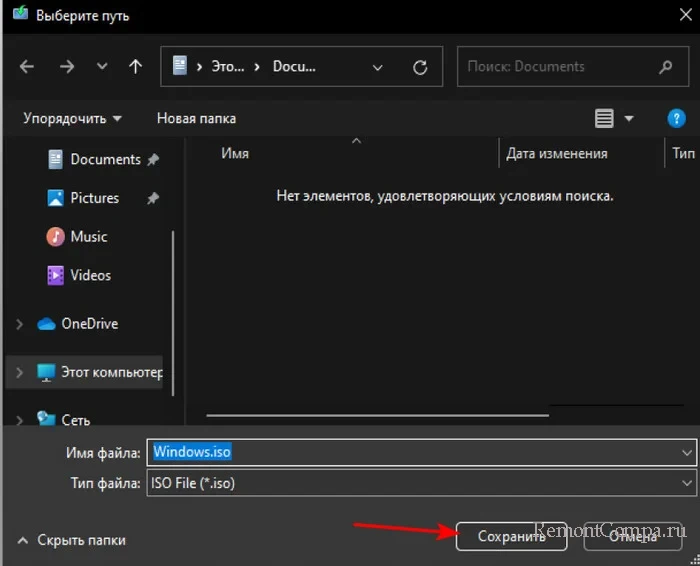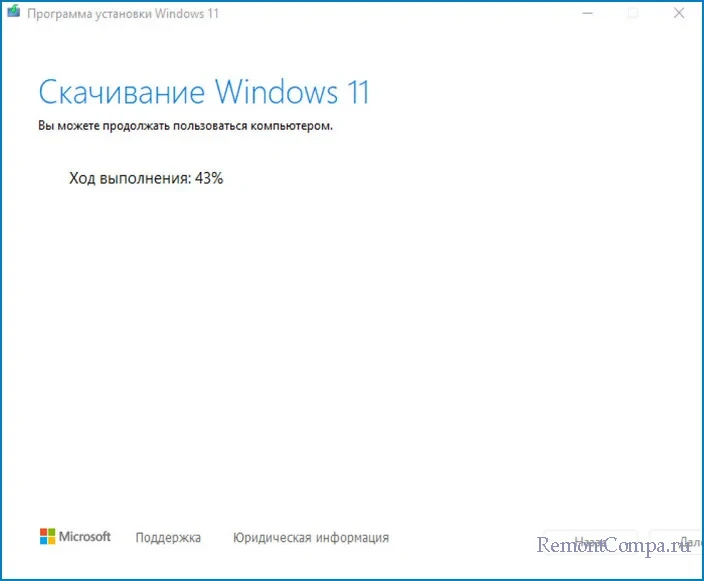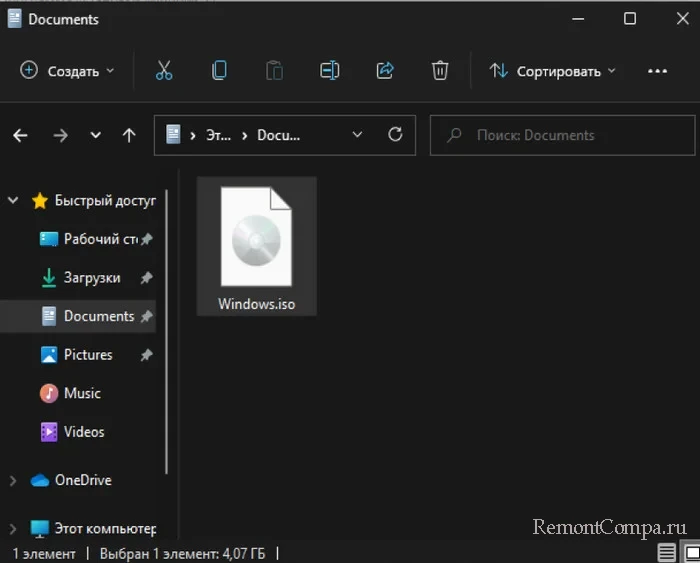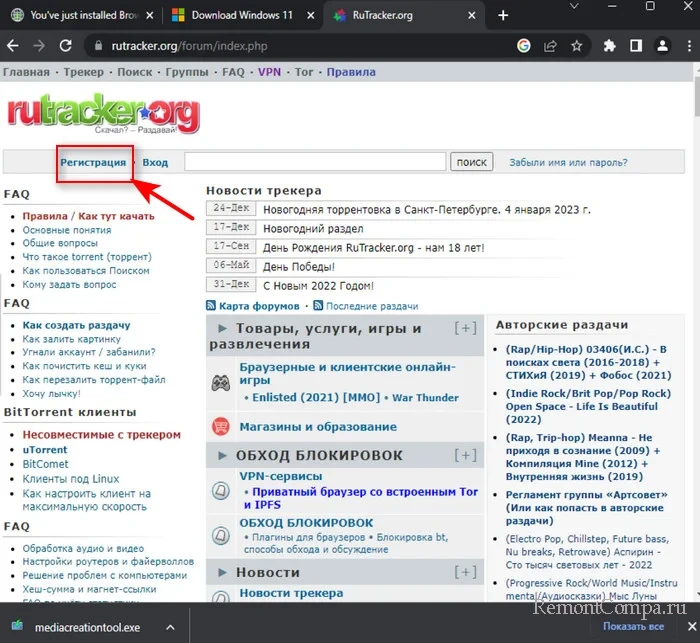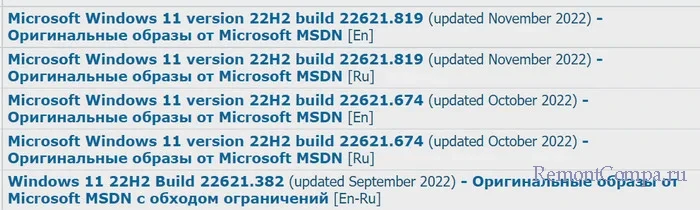За последние десятилетия установка Windows становилась все проще и доступнее неопытным пользователям. Ушли в прошлое загрузочные дискеты с MS-DOS, ввод длинных ключей продукта, загрузочные CD-ROM сменились удобными флешками. А затем, с появлением Windows 10, Microsoft создала удобный инструмент Media Creation Tool, который сам скачивает свежую версию Windows и записывает ее на флешку, делая ее загрузочной. Вам остается только загрузиться с флешки на новом ПК и установить Windows, следуя простым подсказкам.
Все изменилось около двух лет назад, когда Microsoft стала буквально навязывать пользователям создание учетной записи Microsoft при чистой установке Windows, скрывая опцию создания локального аккаунта, которым пользуются большинство пользователей. А с выходом Windows 11 в 2021 году многие пользователи достаточно шустрых ПК, которые справлялись с Windows 10, узнали, что их компьютеры не подходят для Windows 11.
Системные требования Windows 11 стали довольно жесткими:
- Процессор: с частотой 1 ГГц или более быстрый 64-разрядный процессор с 2 ядрами, как минимум 8-го поколения Intel (поддерживаются некоторые процессоры Intel 7-го поколения) или AMD Ryzen 2000.
- Оперативная память: 4 гигабайта памяти.
- Место на накопителе: 64 гигабайта.
- Прошивка: UEFI, Secure boot, микросхема TPM 2.0
- Видеокарта: DirectX 12, совместимая с драйвером WDDM 2.0.
Довольно быстро выяснилось, что эти системные требования можно обойти и Windows 11 вполне шустро работает и на старых компьютерах, но вот сам метод их обхода с интеграцией ветки реестра при установке Windows был очень неудобен, а неопытный пользователь мог и вовсе не справится с ним.
Microsoft ввела ограничения для россиян
Но с самой главной проблемой при установке Windows столкнулись пользователи из России и Беларуси в 2022 году, когда Microsoft объявила о постепенном сокращении своего бизнеса в России. Теперь при попытке скачать образ Windows 11 или средство создания загрузочной флешки с официального сайта Microsoft можно заметить сообщение о прекращении продаж продуктов и услуг в России на главной странице сайта.
А при попытке скачать ISO-файл с Windows нас встречает сообщение об ошибке:
В данный момент не удается выполнить ваш запрос. Эту службу запрещается использовать некоторым пользователям и лицам, а также в определенных расположениях. По этой причине использование технологий, которые обеспечивают анонимность или скрывают расположение, при подключении к этой службе обычно не разрешается.
Как видите, из простого и удобного процесса, доступного новичку, установка Windows 11 в 2023 году превратилась в квест, чтобы решить который, нужно обладать достаточными техническими знаниями. Но сегодня мы сделаем это просто и легко, воспользовавшись сторонними инструментами. А для начала, давайте скачаем свежий образ Windows 11.
Обходим ограничения и скачиваем Windows 11
Несмотря на то, что Microsoft не разрешает «использование технологий, которые обеспечивают анонимность или скрывают расположение» мы рискнем ими воспользоваться. Для этого зайдите в магазин расширений вашего браузера и введите в поиске расширений «VPN». Первые результаты в выдаче обычно будут бесплатными VPN-сервисами, которыми пользуется множество пользователей и установить их можно без опасений, тем более, что потребуется они нам буквально на несколько секунд.
Я установил расширение Hola VPN, снова зашел на сайт Microsoft и выбрал Windows 11 нужной редакции. Теперь можно без проблем получить ссылку на скачивание нашего ISO-файла, но не спешите на нее нажимать. Если начать скачивание с бесплатным VPN, ожидание окончания скачивания файла ISO, который весит уже более пяти гигабайт, займет несколько часов, если не суток. Поэтому щелкните правой кнопкой мыши по кнопке «64-bit Скачать» и выберите «Скопировать ссылку».

Эту ссылку просто вставьте в другой браузер или отключите VPN и введите в адресную строку вашего основного браузера и начнется скачивание образа Windows с нормальной скоростью, в зависимости от скорости вашего интернета.
Создаем загрузочную флешку с Windows 11
Теперь нам осталось создать установочную флешку Windows 11 без проверки TPM 2.0 и Secure Boot. Даже если в вашем ПК включен TPM 2.0, я рекомендую создать флешку без требований наличия доверенного платформенного модуля (TPM, Trusted Platform Module). Это позволит установить Windows 11 на любой ПК, да и само наличие этого модуля не нужно большинству пользователей. У меня он отключен, так как его реализация на системах AMD может вызывать проблемы со стабильностью, выражающиеся в фризах и заиканиях звука.
Самый простой метод создания загрузочной флешки с Windows 11 с отключением проверки на наличие модуля TPM 2.0 и включенной безопасной загрузки (Secure Boot), а заодно и наличия 4 ГБ ОЗУ — это использование популярной утилиты Rufus, предназначенной для записи образов Windows на флешки. Важно использовать последние версии утилиты, которые можно скачать с официального сайта.
Запускаем утилиту, указываем ей наш ISO-файл.
Но никаких опций по отключению проверки TPM 2.0 и Secure Boot пока не видно. Не переживайте, они появятся после нажатия кнопки «Старт». А заодно можно активировать создание локального аккаунта с нужным вам именем, что очень удобно.

Итоги
Как видите, скачать и установить Windows 11 все еще можно довольно быстро и легко. А вот время создания загрузочной флешки и установки Windows 11 сильно зависит от типа используемой флешки. Многие до сих пор по привычке используют для установки Windows старые флешки USB 2.0 объемом 8 ГБ, но их скорости часто оставляют желать лучшего. Современную быструю флешку можно купить всего за несколько сотен рублей, например, в Регарде наиболее популярны вот такие модели: Kingston DataTraveler Exodia M Black/Blue, SanDisk Ultra Luxe и Kingston DataTraveler Exodia.
Более 550 блогов автора Zystax обо всем, что связано с компьютерами, Windows и играми.
рекомендации
4070 MSI по старой цене дешевле Palit
13900K в Регарде дешевле чем при курсе 60
Ищем PHP-программиста для апгрейда конфы
Пишите в комментарии, а как вы устанавливаете Windows 11?
На чтение 5 мин Просмотров 7.2к. Опубликовано
Сегодня в статье мы поговорим о том, что должен знать любой пользователь, который задумывается об установке Windows 11 на свой компьютер. Ранее я уже делал небольшой обзор по функционалу этой операционной системы, можете посмотреть его тут. Сегодня расскажу о важных моментах, о том как можно скачать её с официального сайта Microsoft, ну, а вы, если с чем-то не согласны, пишите в комментариях, всегда приятно узнать мнение других пользователей. Итак, приступим.
- Microsoft официально ушла из России
- Как скачать Windows 11 с сайта Microsoft
- Есть ли проблема с обновлением ОС
- Стабильность работы Windows 11
- Что лучше Windows 10 или 11?
- Установка новой ОС на старые компьютеры
- Скачивание неоригинальных образов Windows 11
- Самый простой способ установки Windows 11
- Популярность новой ОС среди пользователей
- Частота обновлений
- Устанавливать или нет Windows 11
Microsoft официально ушла из России
К сожалению, компания Microsoft официально ушла из России это нужно знать об этом нужно помнить, и я думаю, что она вернется нескоро.
Вы не скачаете Windows 11 просто так с сайта компании Microsoft и не важно, что пишут наши уважаемые журналисты в последние две недели. При всем уважении к нашей прессе они очень часто вводят в заблуждение, публикуя непроверенную информацию.
Как скачать Windows 11 с сайта Microsoft
Знайте, что Windows 11 можно скачать с сайта компании Microsoft только используя VPN, при переходе на https://www.microsoft.com/ru-ru/software-download/windows11 вы увидите только белый экран. Либо, если повезёт и вы увидите кнопки загрузки, то после клика по «Скачать», получите ошибку
Если ищите как обновить Windows 10 до Windows 11, читайте в этой статье. Ну или через их фирменное приложение mediacreationtool, которое тоже не доступно для скачивания без VPN, но его можно скачать c нашего облака тут. Интерфейс на русском, думаю проблем с использованием не возникнет. Если вам эти варианты не подходят, то можно скачать с торрента, подробнее в этой статье.
Есть ли проблема с обновлением ОС
Обновление для Windows 11 без проблем приходят для России, нас не отключили, не заблокировали. Все нормально, все хорошо обновляется без каких-либо VPN сервисов и так далее.
Стабильность работы Windows 11
Windows 11 фактически все еще на стадии разработки. Это тоже нужно знать и с этим нужно смириться, так что иногда стабильность хромает, особенно после очередных обновлений. Но так было всегда у компании, практически все версии были сырыми и дорабатывались уже после релиза.
Что лучше Windows 10 или 11?
Если смотреть в сторону производительности и стабильности, Windows 11 уступает по скорости работы Windows 10. Это подтверждают большое количество сделанных тестов экспертами, которые можно найти на страницах интернета.
Но это и понятно, ведь это более новая операционная система с большим количеством новых функций, как нужных, так и бесполезных. В плане удобства использования многие предпочитают именно новую ОС.
Установка новой ОС на старые компьютеры
Да, Windows 11 можно поставить даже на компьютеры, у которых системные требования не соответствуют, подробнее читайте тут. Также это можно сделать при помощи загрузочной флешки, созданной в программе Rufus, при наличии у вас оригинального ISO образа ОС. Но, стабильная и бесперебойная работа, на таких ПК, не гарантируется тут уж, прошу прощения, как повезет.
Скачивание неоригинальных образов Windows 11
Качайте только официальный образ, с официального сайта, как я сказал уже выше, через VPN или официальную программу, не рискуйте своими данными и железом.
Сборки, сделанные «Дядей Васей» мало того, что работать могут нестабильно и не будут обновляться, но и могут нанести непоправимый вред вашему компьютеру.
Самый простой способ установки Windows 11
Чтобы не возникало проблем с установкой, после скачивания образа ISO, например при помощи программы mediacreationtool, создайте загрузочную флешку через последнюю версию приложения Rufus, там же есть и инструкция в картинка как это сделать. Это не займёт много времени, но позволит произвести установку ОС, практически на любой ПК.
Популярность новой ОС среди пользователей
Windows 11 все еще проигрывает по популярности и это факт, на сегодняшний день ей пользуются всего 17% в мире, Windows 10 выбирают 68%, Windows 7 -11%. Конечно, на эти цифры могло повлиять, то, что её использование ограничили на территории РФ, но если и был бы процент выше, то не намного.
Думаю, со временем эта цифра будет только расти и пользователей будет становиться всё больше, постепенно вытесняя Windows 10.
Частота обновлений
Крупные обновления будут приходить в раз в год, так заявляет сама компания Microsoft. Однако, каждый месяц будут выходить небольшие обновления, почему-то они называются «Моменты», не знаю почему, такое название подобрала компания Microsoft.
Очередной, так называемый «Момент», должен выйти где-то в конце февраля, в начале марта.
Устанавливать или нет Windows 11
Этот вопрос мы уже затрагивали в этой статье, с кратким обзором операционной системы.
Но, самое главное никого не слушайте, только сами принимайте решение устанавливать или нет. Не понравится, ничто вам не помешает установить Windows 10 или другую ОС обратно. Установите, протестируйте и примите окончательное решение, так сказать: «Пощупав руками».
Если взять во внимание моё мнение, то считаю, что 11 винда, это красивая, интересная, современная операционная система. Уверен, что у нее будет все хорошо несмотря на временные трудности, которые бывают. Охват данной операционной системы, наверное, миллиардная аудитория, при всем уважении к той же самой компании Apple, это вам не MacOs писать под 20 своих компьютеров.
Надеюсь, что данная статья была для вас полезна и вы смогли почерпнуть из неё что-то для себя. Оставляйте своё мнение об ОС в комментариях к статье.

Однако, на настоящий момент сохраняются способы скачать Windows 10 и Windows 11 в виде оригинальных ISO образов, загружаемых с сайта Майкрософт, даже без использования VPN. О доступных методах — далее в статье.
Media Creation Tool
Несмотря на различного рода блокировки со стороны Майкрософт, при наличии утилиты Media Creation Tool на компьютере, вы можете использовать её без VPN и других средств как для создания установочного накопителя, так и для создания ISO-образа: скачивание в программе выполняется без каких-либо проблем.
Однако, с загрузкой самой утилиты проблемы могут возникнуть: например, загрузка Media Creation Tool для Windows 11 заблокирована (для Windows 10 исправно работает в настоящий момент). Это можно обойти, о чем подробно в инструкции: Как скачать Media Creation Tool для Windows 11 и Windows 10 без VPN.
Это предпочтительный способ, позволяющий быстро получить гарантированно оригинальный образ ISO последнего релиза нужной вам версии напрямую с серверов Майкрософт, но есть и другие варианты загрузки.
Universal Media Creation Tool — простая загрузка образа нужной версии без VPN
О скрипте Universal Media Creation Tool я ранее писал в контексте обновления до Windows 11 на неподдерживаемых компьютерах или скачивания старых версий Windows 10. Пригодиться он и для текущей ситуации. Процесс скачивания ISO образа Windows 11 и Windows 10 будет состоять из следующих шагов:
- Скачайте и распакуйте архив с Universal Media Creation Tool со страницы разработчика в GitHub — https://github.com/AveYo/MediaCreationTool.bat Для загрузки нажмите по стрелке у кнопки «Code» и выберите пункт «Download ZIP».
- Запустите файл MediaCreationTool.bat из папки с распакованным архивом.
- Через короткое время откроется меню с выбором доступных версий Windows 10 и Windows 11 (версия 22H2 отсутствует, используйте для неё далее описанные методы), выберите нужную. К сожалению, при попытке загрузить версию Windows 10 21H2 этим способом возникают проблемы.
- Следующее окно — выбор действия.
- Рекомендуемый вариант (при других могут быть сбои). При выборе варианта MCT Defaults будет загружена утилита Media Creation Tool нужной версии, далее все действия (выбор версии, создание ISO образа или USB-накопителя) можно будет выполнить вручную.
- Если выбрать Auto ISO, будет автоматически инициирована загрузка необходимых файлов и создание ISO образа (от вас потребуется лишь указать место сохранения), при этом язык системы для образа будет выбран в зависимости от того, какая система установлена на компьютере в настоящий момент времени.
- Выбор варианта Auto USB инициирует автоматическое создание загрузочной флешки с выбранной версией Windows.
В моем тесте всё работает исправно, без каких-либо сбоев (кроме версии 21H2), включение VPN не требуется. Один раз при использовании варианта MCT Defaults произошел сбой в Media Creation Tool, который при повторном запуске не повторился.
Загрузка Media Creation Tool с использованием VPN и последующее использование утилиты
Скачивание утилиты Media Creation Tool с официального сайта Майкрософт возможно при использовании VPN на страницах:
- https://www.microsoft.com/ru-ru/software-download/windows11 (кнопка «Скачать» в разделе «Создание установочного носителя Windows 11» — впрочем, прямо сейчас кнопка работает и без VPN)
- https://www.microsoft.com/ru-ru/software-download/windows10 (выбираем пункт «Скачать средство сейчас»)
А некоторые пользователи могут обнаружить скачивавшуюся ранее утилиту MCT в папке «Загрузки» у себя на компьютере, она не потеряла работоспособности.
Далее VPN можно отключить и использовать Media Creation Tool для скачивания необходимых версий Windows 11 и Windows 10, создания ISO или записи установочного USB накопителя. На момент написания этой статьи всё работает исправно.
UUP Generation Project и TechBench by WZT
Ещё пара методов, которые можно использовать для получения оригинальных образов ISO Windows 11 и Windows 10 — UUP Generation Project и TechBench by WZT.
При использовании первого варианта:
- Зайдите на страницу https://uup.rg-adguard.net/ и выберите нужную версию Windows.
- Для поля «Select Download Type» рекомендую выбрать «Download ISO Compiler in OneClick».
- Скачайте сформированный файл, поместите в какую-нибудь вновь созданную папку на диске (не запускайте с рабочего стола или из папки со своими файлами) и запустите его (может потребоваться добавить в исключения Microsoft Defender и отметить пункт «Разблокировать этот файл» в свойствах файла).
- Включите необходимые опции при создании ISO образа.
- Дождитесь загрузки файлов и сборки ISO образа с выбранной версией Windows.
Второй вариант: достаточно перейти на страницу https://tb.rg-adguard.net/public.php и указать версию Windows 10 или Windows 11, необходимую для загрузки.
Будет сформирована ссылка на файл образа на официальном сайте Microsoft, которую можно использовать для скачивания Windows 11 и Windows 10. Некоторые ссылки блокируются (в моем тесте без VPN не скачивается Windows 11 22000.318, а с версией 22000.194 порядок), другие — работают исправно.
Если раньше носителями служили диски, то теперь дистрибутив почти любой программы можно скачать, и Windows не исключение.
Microsoft находится в числе компаний, поддерживающих антироссийские санкции. Так, 23 июня 2022 года производитель ПО объявил о постепенном сворачивании бизнеса в России. Скачать с официального сайта Windows 10 и Windows 11 с российского IP-адреса сейчас невозможно: официальный сайт выдает «ошибку 404».
Разберем, как же скачать ОС в условиях блокировки.
Скачивание Windows 11 в условиях блокировки
Скачать Windows 11 из России с официального сайта Micrisoft на сегодняшний день можно с использованием VPN-сервиса, который предоставляет IP-адрес страны, не подверженной санкционным нормам. То есть, изначально необходимо загрузить и установить VPN, либо самостоятельно найти сторонний proxy-сервис и настроить параметры сети должным образом. Как только вы увидите официальный сайт Microsoft вместо ошибки, выполняем следующие действия:
- В поисковой строке любой поисковой системы набираем «Windows 11 ISO download».
- Переходим на официальную платформу Microsoft1, интерфейс которой будет представлен на языке выбранной VPN страны.
- Если потребуется, переводим язык на русский. Для этого нужно сменить идентификатор в адресной строке на ru-ru (идентификатор стоит сразу после «microsoft.com»..
- Выбираем необходимый дистрибутив для загрузки — русскую версию Windows 11 можно скачать даже при локализации другой страны.
После загрузки ISO-образа операционной системы переходим к ее установке.
Установка Windows 11 (русская и английская версия)
Рассмотрим основные нюансы установки операционной системы
Обновление по умолчанию
Если используется лицензионная версия Windows, все обновления всегда доступны: это и собственно обновление Windows 10 -> Windows 11, а также критические обновления системы и установленных пакетов, к примеру Office.
Обновления «по умолчанию» скачиваются на прежних условиях. Все последние патчи устанавливаются без особых сложностей, и даже необязательные апдейты все так же доступны.
Можно предположить, что компания прекратила загрузку ISO-образов ОС в связи с остановкой продажи новых лицензий в России. Но все ранее приобретенные ключи обслуживаются в том же порядке относительно жизненного цикла системы. Подчеркнем, что никаких официальных заявлений от Microsoft анонсировано не было.
Установка с нуля
Перед тем как будет выполнена установка ОС с нуля, необходимо убедиться, что используемое оборудование полностью соответствует всем функциональным требованиям.
Кроме того, нужно проверить устройство на совместимость с Windows 11 можно в центре обновления Windows или при помощи специальных утилит. Они выполняют автоматическую проверку, в результате которой проводятся тесты по всем критериям совместимости.
Microsoft PC Health Check — официальная программа, которая определит совместимость ПК с новейшей ОС. Загрузить инструмент можно с сайта разработчика. После установки будет достаточно нажать «Проверить сейчас» в интерфейсе программы.
WhyNotWin11 — это неофициальный инструмент, задача которого аналогична официальной утилите, то есть, определить совместимость с Windows 11. Программу можно скачать с официального канала разработчика на GitHub или же с сайта производителя. Замечено, что антивирусы «ругаются» на WhyNotWin11, но ложные это срабатывания или нет, неизвестно. Поэтому использование этой утилиты (и всех неофициальных) требует осмотрительности пользователя.
Создание загрузочного диска
Если компьютер совместим с Windows 11, нужно создать загрузочный диск для установки системы. Это выполняется следующим образом:
- Загрузить Windows 11 Media Creation Tool с сайта Microsoft. Этот инструмент можно скачать даже в условиях блокировки, однако загружаемые им пакеты будут недоступны без VPN или proxy.
- В разделе «Что вы хотите сделать» выбрать пункт «Создать носитель для другого компьютера».
- Нажать кнопку «Далее».
- Задать язык, выпуск и архитектуру для ОС (домашняя, профессиональная, x86/x64)
- Выбрать необходимый носитель для загрузки:
- USB-накопитель — требуется не менее 8 GB свободного места. В этом случае Media Creation Tool выполнить автоматическую загрузку на носитель.
- Файл ISO, который необходимо сохранить на ПК. Его используют для создания загрузочного DVD-диска. Переходим в папку расположения ISO-файла, либо щелкаем «Открыть устройство записи DVD-дисков». Операцию выполняем согласно пошаговой инструкции на экране.
Установка с загрузочного диска
В большинстве случаев в наши дни установка системы производится с USB-накопителя:
- Вставляем флешку в компьютер и при успешной загрузке появится меню установки Windows 11, где желательно выбрать русский язык для установки. Нажимаем кнопку «Далее».
- В открывшемся окне щелкаем «Установить» и соглашаемся с условиями с помощью клавиши «Далее».
- Затем выберем раздел «Выборочная: только установка Windows».
- Задаем диск или его раздел для расположения системы и щелкаем «Далее» — начнется установка системы. Весь процесс установки происходит в автоматическом режиме и почти не требует вмешательства пользователя.
После завершения установки ОС произойдет перезагрузка компьютера. После этого в «Параметрах входа» необходимо выбрать раздел «Создание автономной учетной записи». Задайте ее имя и нажмите «Далее».
Установка на несовместимое устройство
Если ПК не соответствует минимальным рекомендуемым требованиям, к примеру шифрующий модуль TPM не имеет версии 2.0, у центрального процессора неподдерживаемое семейство или модель, можно попробовать установить Windows 11, обойдя такие проверки при установке.
Попробовать установить Windows 11 можно следующим способом:
- открыть «Редактор реестра» с помощью комбинации клавиш Win+R и ввода команды regedit;
- выбрать раздел HKEY_LOCAL_MACHINE\SYSTEM\Setup\MoSetup ;
- создать параметр с типом DWORD на 32 бита;
- задать для этого параметра имя AllowUpgradesWithUnsupportedTPMOrCPU ;
- установить число «1» для нового документа.
Метод считается самым простым и доступным. Но здесь обязательным условием является поддержка ТРМ 1.2 на используемом устройстве. Перед выполнением операции этот модуль должен быть включен, иначе установка не получится. Отметим, что успешность подобной манипуляции не гарантирована на 100%, поэтому всегда при установке Windows 11 на несовместимые устройства следует помнить о возможных рисках.
Скачивание и установка пакетов обновлений Windows 11
После проведенных манипуляций в течение 30-40 минут будет происходить автоматическое скачивание обновлений. Обязательно нужно дождаться их полной загрузки. Затем необходимо произвести их установку:
- дважды щелкните на файл, содержащий пакет обновления;
- дождитесь выполнения проверки, которая длится пару минут;
- в появившемся запросе примите приглашение к началу установки;
- дождитесь перезагрузки компьютера после установки всех обновлений.
В результате проведенных операций Windows 11 будет обновлена до самой актуальной версии.
Как установить пакеты обновлений в условиях блокировки
В условиях санкционных ограничений могут появиться проблемы с выполнением проверки файлов обновлений, что приведет к их блокировке. Чтобы этого избежать, рекомендуется скачать с сайта GitHub «Universal MCT wrapper script» и выполнить следующее:
- После загрузки Universal MediaCreationTool скачать и разархивировать MediaCreationTool.bat-main.zip;
- перейти в папку bypass11;
- правой кнопкой мыши кликнуть на файл Skip_TPM_Check_on_Dynamic_Update.cmd;
- выбрать команду «Запуск от имени администратора»;
- при появлении уведомления «Система Windows защитила ваш компьютер» в пункте «Дополнительная информация» нажать «Выполнить в любом случае»;
- подтвердить запрос контроля учетных данных — UAC.
После произведенных действий открывшееся окно PowerShell будет подтверждением, что изменения для установки пакетов обновлений Windows 11 были применены.
Популярные вопросы и ответы
Специалист сервисного центра по ремонту электроники Григорий Цыганов ответил на частые вопросы читателей КП:
Можно ли «легализовать» пиратскую копию Windows?
Пиратские копии были широко распространены еще в эпоху Windows 7. Для легализации по-прежнему требуется ESD-лицензия Windows с правом переноса ОС на другой ПК или же лицензия Windows PGG (без права переноса). Это особо актуально для компаний, где более чем на 5 устройствах нужно легализовать Windows.
По официальному заявлению Microsoft, все ранее купленные лицензии будут действительны. Однако в реальности на данный момент при попытке активации Windows можно получить сообщение, что «Серверы активации недоступны».
Обязательно ли обновлять Windows 11 постоянно?
Обновление — это не только исправление ошибок, но и полезные нововведения. Например, последний апдейт позволяет изменять браузер по умолчанию. Пользоваться ли доработанной версией или нет, решать только вам. Загрузить обновление можно через Центр обновления Windows или установить вручную с сайта.
Как отключить автоматические обновление Windows 11?
Автоматическое обновление легко отключить в Центре обновления Windows, находится он в «Пуск -> Параметры -> Обновления и безопасность». Для этого во вкладке «Общие» нужно выбрать «Остановить», затем «Применить». Но перед этим убедитесь — действительно необходимо выполнить данное действие.
Источники
- https://www.microsoft.com/en-us/software-download/windows11
Windows 11 — Как скачать бесплатно в 2023 году
Привет друзья! В рамках санкционной политики компания Microsoft приостановила предоставление услуг по обслуживанию компьютеров под управлением Windows, находящихся на территории Российской Федерации. Также разработчики ограничили возможность бесплатного скачивания программных продуктов компании с официального сайта для всех пользователей с российским IP-адресом. Ограничения коснулись в первую очередь дистрибутивов популярных операционных системы, в частности последней на данный момент Windows 11. Однако, это вовсе не означает, что скачать бесплатно Windows 11 на территории России невозможно в принципе. На сегодняшний день существует несколько способов обойти ограничения на загрузку официальных образов операционной системы. Ниже мы предлагаем вашему вниманию несколько рабочих решений, которыми вы можете воспользоваться, если доступ к ресурсам Microsoft будет оставаться закрытым.
Как и ее предшественница, Windows 11 ориентирована на широкий круг домашних и корпоративных пользователей, также имеются версии и редакции операционной системы для планшетов, платформ виртуализации, серверов и различных IoT-устройств – терминалов, систем самообслуживания, промышленного, медицинского, транспортного и другого оборудования. От Windows 10 система отличается существенно переработанным пользовательским интерфейсом в стиле Fluent Design, возможностью интеграции с ОС Android и наличием некоторых специфических фишек. Также следует отметить предъявление со стороны Windows 11 более высоких требований к «железу». Так, Windows 11 может быть установлена на компьютеры с объемом ОЗУ не менее 4 Гб, как минимум 2-ядерным CPU 64-bit, совместимой с DirectX 12 видеокартой, UEFI и модулем TPM версии 2.0.
Ещё год назад скачать Windows 11 на официальном сайте Майкрософт было очень просто, но на данный момент страница загрузки OS недоступна.
Даже, если информация на странице скачивания вам будет доступна, скачать ничего не получится и выйдет ошибка.
В данный момент не удается выполнить ваш запрос. Эту службу запрещается использовать некоторым пользователям и лицам, а также в определенных расположениях. По этой причине использование технологий, которые обеспечивают анонимность или скрывают расположение, при подключении к этой службе обычно не разрешается. Если вы считаете, что столкнулись с этой проблемой по ошибке, попробуйте еще раз. Если проблема остается, вы можете обратиться за помощью, открыв страницу «Контакты» на сайте службы поддержки Майкрософт. Укажите код сообщения 715-123130 и c0fdfe21-8eac-4398-9168-6e9c8caaed27.
Выход из данной ситуации простой. Надеюсь, у каждого установлен веб-браузер Google Chrome. Устанавливаем в него расширение Browsec VPN — Free VPN for Chrome, работающее по VPN и разрешающее заходить на заблокированные сайты. Или установите другой хороший VPN.
После инсталляции расширения включаем его.
Заходим на официальную страницу скачивания Windows 11. Жмём на кнопку «Создание установочного носителя Windows 11».
Скачивается загрузчик ОС Mediacreationtool, запускаем его.
Принимаем лицензию.
Выбор языка и выпуска системы.
ISO-файл.
Выбираем место скачивания.
Вот и всё!
Друзья, если вы установли себе в браузер Chrome расширение Browsec VPN, то вы теперь сможете заходить на самый известный русскоязычный BitTorrent-трекер — RuTracker.org.
В поиске которого наберите — Windows 11 оригинальная.
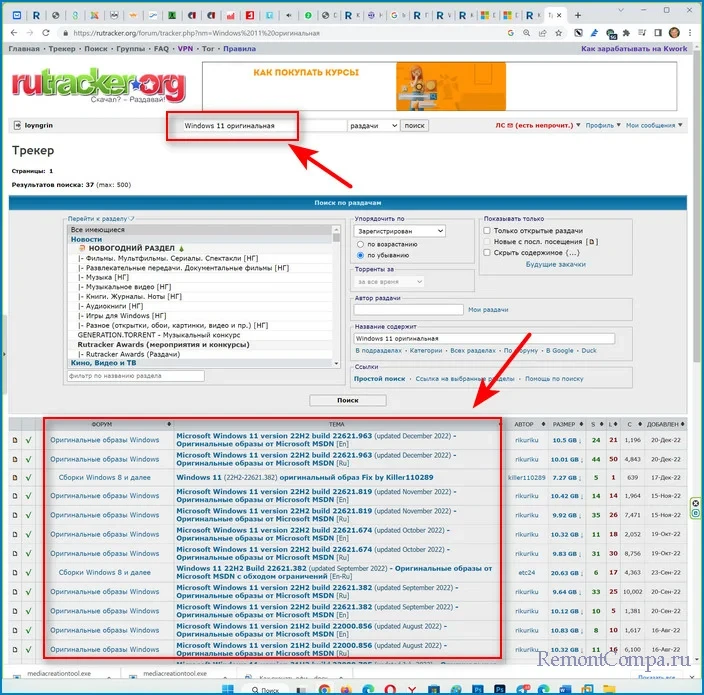
Друзья, конечно существуют ещё способы скачивания последней ОС от Майкрософт, о которых не знаю я, поэтому прошу своих постоянных читателей принять участие в обсуждении сегодняшней статьи в комментариях.